本ページはプロモーションが含まれています
ラクスルにはいろんな印刷物がありますが、やたらページ数の多い資料などはやっぱり冊子印刷が見やすいですね。
冊子印刷には「中綴じ印刷」「無線綴じ印刷」「スクラム印刷」などがありますが、今回は「無線綴じ」にチャレンジしてみたのでそのレポです。
無線綴じってどんな冊子?
ラクスルのいいところ、それは1冊から印刷ができるところ。
さて、ラクスルの冊子印刷には
- 中綴じ印刷……印刷物の真ん中をホチキスで留めたもの。週刊誌など。
- 無線綴じ印刷……印刷物を糊で固めたもの。文庫本など。
- スクラム印刷……印刷物を綴じず半分に折っただけのもの。地域のフリーペーパーなど。
の3つがあります。
それぞれの特徴は、
- 中綴じ印刷は少ないページ数向き
- 無線綴じ印刷はページ数が多いもの向き
- スクラム印刷は特にページが少ないもの向き、内容が連続していないもの向き
みたいな感じですね。
個人的にスクラム印刷は広報誌やフリーペーパー以外では使い道がないので、個人で冊子印刷かけるなら中綴じか無線綴じかな? という気がします。
で、冊子印刷の使い道ですが、たとえば無料のドリルサイトのドリルを印刷するとか、手順やマニュアルを印刷して配布したいとかいう場合などは冊子印刷が向いています。特にラクスルの100円セールを利用できれば、コンビニで印刷するよりも各段に安く! 美しく! 印刷できるのでおすすめです。セールじゃなくてもページ数によっては安上りですね。何よりきれいだし。
ちなみに中綴じ印刷は紙を半分に折って製本する都合上、4の倍数のページ数でしか印刷できず、余りが生じると白紙が差し込まれますのでご注意を。白紙でも印刷代はかかります。最低8ページから最大64ページまで対応。
それに対し無線綴じは最低16ページから最大124ページまで対応。4の倍数である必要はないのですが、偶数ページにする必要はあります。
無線綴じの使い道って?
さて。今回私は無線綴じ印刷を頼んでみたわけですが、無線綴じって文庫本のようにページを糊付けして製本する方法のことをいいます。従来、ページ数の多い本は糸でしばってバラバラにならないようにしていました。私の卒業した大学では卒論を和綴じ製本で提出する方法がありました。私は面倒なので紐で縛っただけの簡易的な製本で提出しましたけど。
ま、それはそれとして、印刷技術が向上し、糸でしばる必要がなくなったので「無線綴じ」なんですね。
無線綴じと中綴じの違いは、まあ製本方法なんですけど、無線綴じは「ページ数が多いもの向き」です。糊で固めてしまうので、中綴じのように180度がばっとは開きません。
だから、マニュアル印刷やページ数の多い資料は無線綴じ向き。見開きで載せたいものや写真などはあまり向かないと思います。
つまりテキストメインの印刷に向いているわけです。
印刷テキストが存在しないスタサプの小学講座・難関とか向いてるんじゃないかと。
web上のテキストを印刷しておきたいとかにも使えますしね。ただし、Word等に貼り付けPDF変換する、といった編集が必要になりますが。※公序良俗に反しない使い方をしてください。
今回私は自分で作成した(ライティングマニュアルね)ひたすら長いテキストを印刷してみました。中綴じでもいけそうだったけど、あえて無線綴じに挑戦してみた。理由? なんか、そのほうがかっこいいかなと思って。
ラクスルで無線綴じ印刷用のデータの作り方
ラクスルでの無線綴じ印刷データは、
- 見開きごとに作成
- ページごとに作成
の2タイプ。
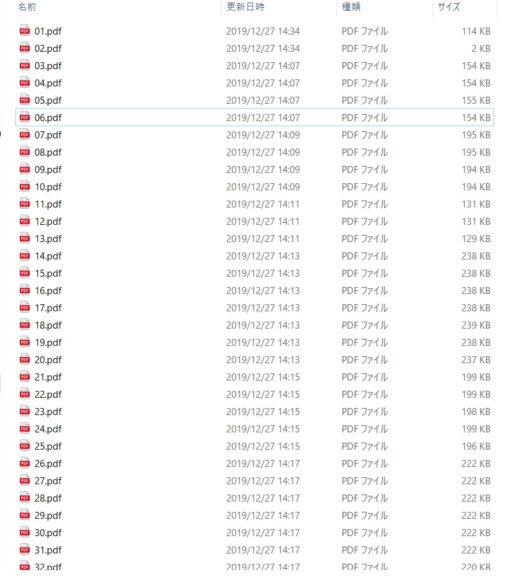
今回入稿したデータはこんな感じ。表紙・裏表紙含め80まであるよ。
いずれにしてもデータは1ページまたは2ページずつ作成する必要があります。またPDFでの入稿が推奨されているので、元がなんであれPDFに変換する必要が。(officeにも対応していますが、文字化けリスクはある)
けど、たとえばWordなんかで作成するとページ数ぶんどーんとまとめてPDF化されます。じゃあどうするのよ?
そんなときはこれ。
https://www.ilovepdf.com/ja/split_pdf
こちらのサービスで分割してしまいましょう。
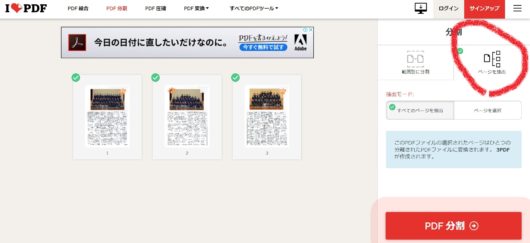
使い方は簡単、分割を選んで、「ページを抽出」を選べばすべてのファイルが1枚ずつに分割されます。分割したデータをダウンロードすればOK。オンラインサービスなので超重要書類はアップしないほうがいいと思います!
こうしてちまちまとページをばらしていきましょう。今回80枚もあるんで超面倒くさかったです。枚数多いとナンバリング間違えそうだよね!
また、本文だけではアレなので、表紙と裏表紙も作りましょう。
これは毎度おなじみのCanvaで作成しました。

本文がマジでテキストのみなので、テキストのみの表紙にしてやりました。Canvaのダウンロード画面がなんかオシャレに進化してました。
ちなみに表紙も本文もモノクロなので、モノクロ印刷で依頼します。
印刷を依頼しよう
さーて皆さん、いよいよ楽しい印刷の時間です。
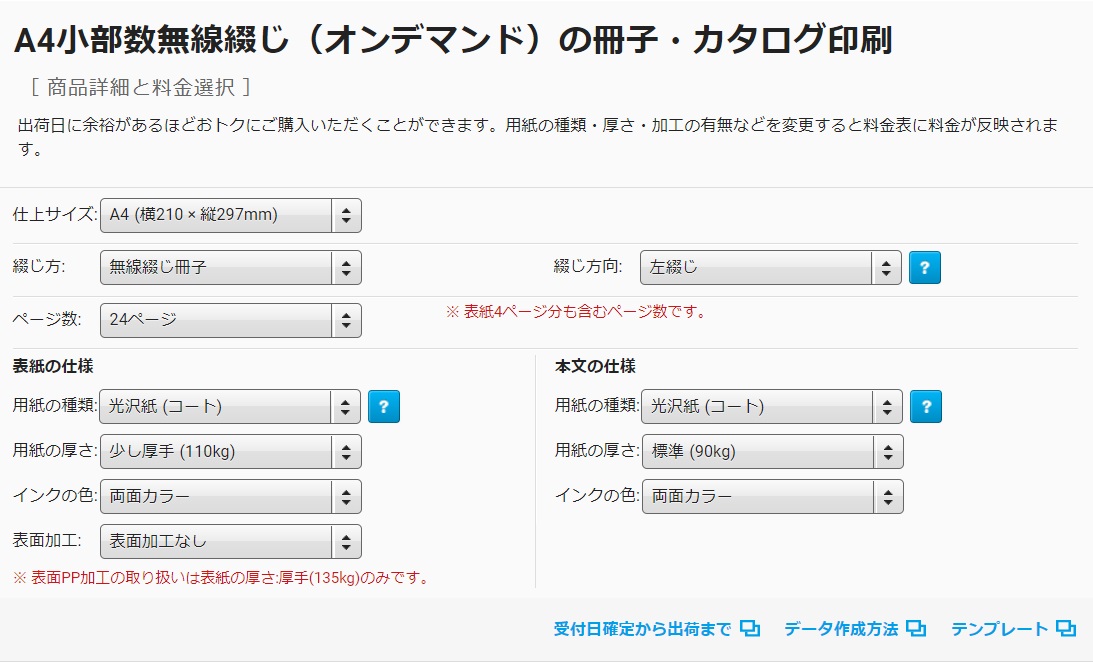
まずはラクスルの「無線綴じ印刷」ページを開き、カラーかモノクロか、表紙の厚みはどうするのか、欲しいページ数、部数、などを選択し、購入ボタンをぽちっとな。
ラクスルはお金払ってから入稿します。入金方法はいろいろありますが、「間違えた」「やっぱいらんかった」という場合は取り消しも可能。
入金できたらいよいよ入稿です。
そのままデータをアップロードもできますが、道すがら破損してはいけませんのでzipでまとめてアップするのがおすすめです。zipにする方法は、とりあえずデータを1つのフォルダにまとめてフォルダを右クリック、「送る」の中に「zipする」というのがありますのでそれ選んでください。zip形式が出来上がります。
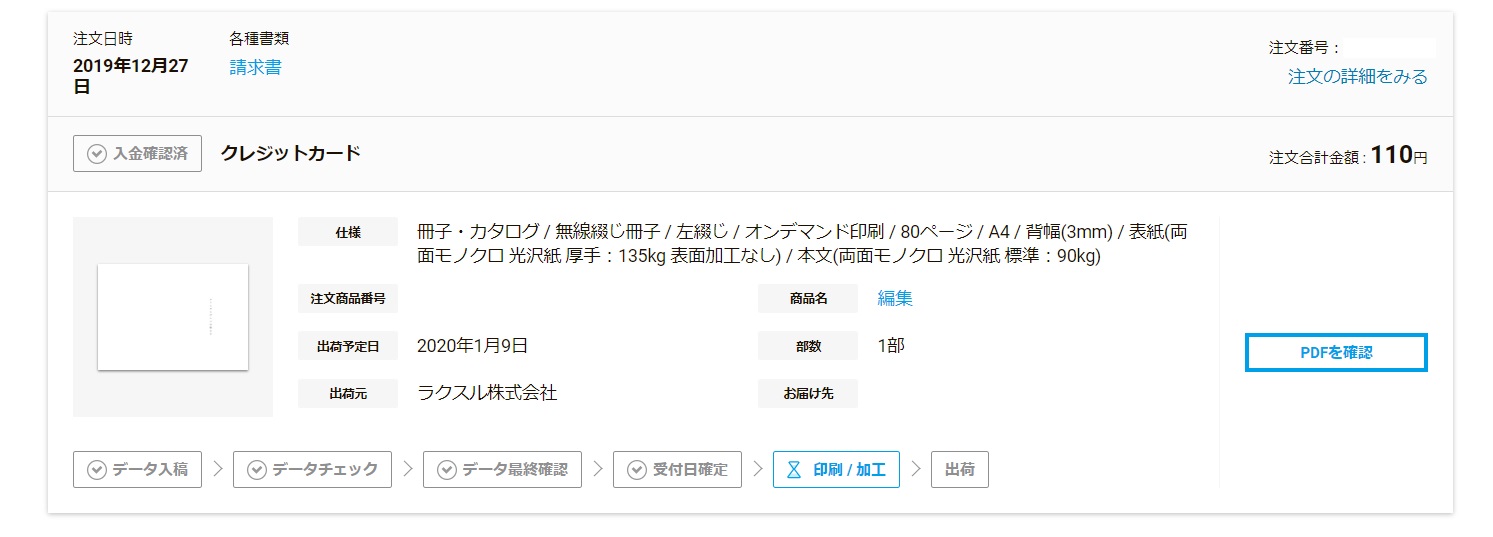
入稿後、ラクスル側でデータチェックが入ります。半日くらいかかりますが、データチェックが終わると「こういう形で印刷します」という完成形PDFデータが送られてくるので、ページが飛んだり思っていたのと仕上がりが違ったりしないかよく確認して、GOサインを出しましょう。
これはマイページ画面。右側に「PDFを確認」というのがありますね。確認しないと次には進めないんですよ。確認してね!
なお、「今何をすればいいのか」はこのマイページにすべて表示されます。とてもわかりやすいです。初心者に優しい設計です。私がラクスル大好きな理由です。
あとは納品されるのを待つだけです。
超簡単です。
ちなみに12月は27日まで100円キャンペーンだったので、ノリノリで入稿したんですが27日からラクスル冬休みでね、納品1月9日だったんよ…。遠いわー。
まとめ
というわけで、ラクスルで無線綴じ印刷はデータ作るのがちょっと大変だけど、時と場合によってはコンビニよりずっと安いよ! というお話でした。
実は広報部時代、印刷会社及び印刷形態を変更したので、印刷マニュアルを作ったのですが、この冊子印刷を使ってマニュアル作りました!
わかりやすいと好評でした。
ラクスルは頻繁にキャンペーンが入ります。お安い時に試してみよう! サイトこまめにチェックしてね。















